- Luminar Neo(ルミナーネオ)の特徴
- Luminar Neo(ルミナーネオ)のメリットデメリット
「Luminar Neo(ルミナーネオ)」は、AIを使った高度な編集機能で写真をより魅力的に仕上げることができるRAW現像・レタッチソフトです。
写真のプロにも愛用者が多いソフトでありながら、初心者にも使いやすいとの評判です。
Luminar Neoは本当に使いやすいの?
他のソフトとどんなところが違うの?
この記事では、そんな疑問に答えるべく実際にLuminar Neoを使っていて感じることを正直にレビューしていきます。
最初にLuminar Neoのメリット・デメリットをまとめます。
| メリット | ・AI機能によりエモい写真が簡単に作れる ・拡張機能によりさらに高度な写真編集ができる ・UIや操作がシンプルで初めてでもすぐ使いこなせる ・基本のレタッチ機能が充実 ・編集履歴をさかのぼってやり直せる ・サブスク型と買い切り型、購入方法が選べる ・7日間の無料体験版と30日の返金保証 |
| デメリット | ・PCスペックが低いと動作が遅い ・機能が多すぎて使い切れない ・拡張機能の買い切りはお値段高め |
それでは、カメラ歴15年でフォトマスター1級、しちみがお送りします。
30日返金保証あり
【当サイト限定】10%OFFプロモーションコード
shichimicameraNEO10
1.Luminar Neo(ルミナーネオ)の特徴
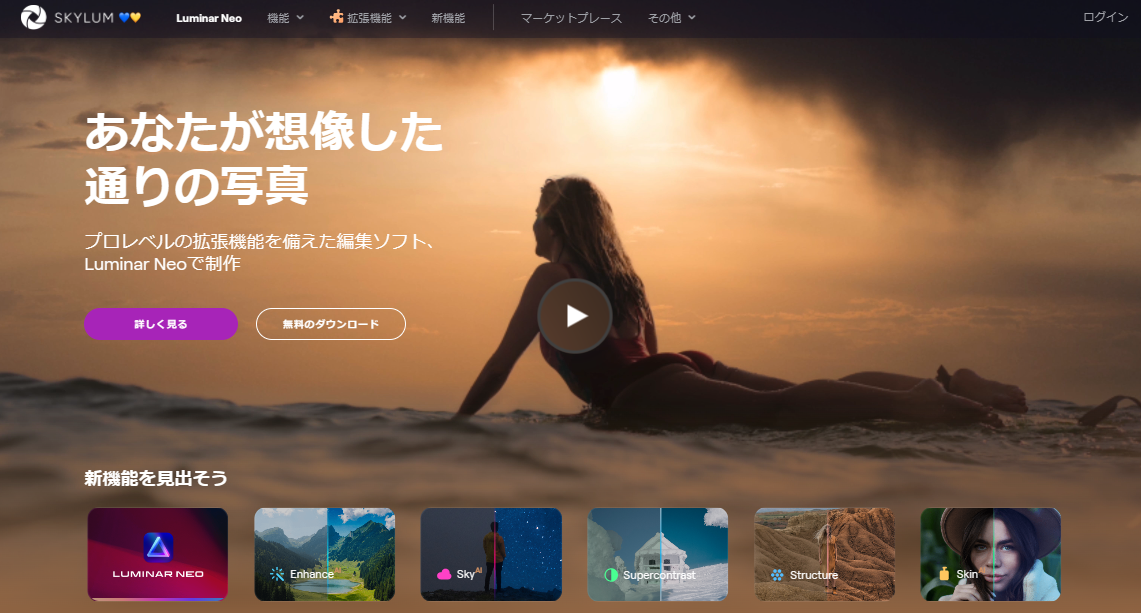
Luminar NeoはAIを使った高度な写真編集ができるRAW現像・レタッチソフトです。
「プロの写真編集を誰でもできるように」をコンセプトに、複雑なステップはAIに任せることで直感的で使いやすく作られています。
2.Luminar Neo(ルミナーネオ)のメリット
実際に使ってみた感じたLuminar Neoのメリットは次の7つです。
詳しく解説します。
AI機能によりエモい写真が簡単に作れる
Luminar Neoの一番の特徴がAIを使った高度な写真編集です。そのため、複雑な作業はAIに任せ、簡単な操作だけで写真の出来栄えを見違えるほど高めることができます。
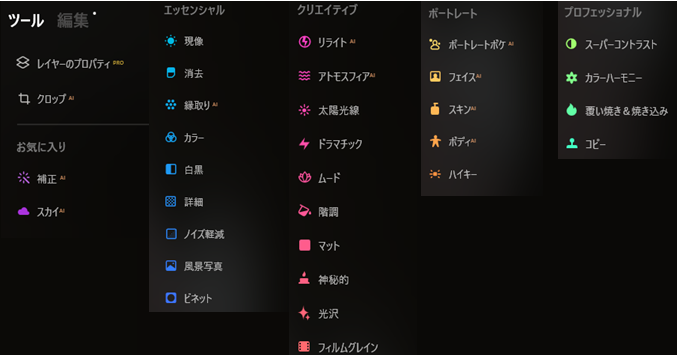
基本プランには、わかりやすく5つにカテゴライズされた30種類の編集ツールが用意されています。
ここでは、特に便利な機能を4つご紹介します。
機能1:スカイ
Luminar Neoの編集ツール「スカイ」では、自動で写真の中の空を認識して、用意された様々な空の画像に変換することができます。
例えば、青空を印象的な夕焼け空に変更してみましょう。


驚くのは、AIの力で空が変わると建物の色や水の反射まであわせて変わるところです。
通常、自前で切り抜いて空をはめ込む場合、なじませるために調整が必要ですが、Luminar NeoのAIの力を借りれば、編集時間が大幅に短縮できます。
機能2:太陽光線
Luminar Neoには、自動で太陽光線を追加してくれる機能があります。
先ほどの夕焼け空に変換した写真に太陽光線も追加してみました。
▼太陽光線適用後

太陽の位置や光の長さ、強さは自分で調整できます。
さらに印象的な写真になりました。
機能3:消去
今後は逆に、写っているものを消すことができるモードです。
対象の被写体をなぞることで、その被写体を消すことができます。
左下の人物を消してみます。
▼消去適用前

▼消去適用後

消去は得意なシーンと不得意なシーンがあり、今回の海岸のように背景が均一なシーンだと自然な感じに消してくれます。
その他、レンズやセンサーについたゴミの影や電線などを自動認識して消すモードもあります。
失敗と思われた写真を生かすことができる、便利な機能です。
機能4:ポートレートボケ
人物を認識して、それ以外の背景をぼかして印象的な写真に仕上げてくれる機能です。
最近のiPhoneにもある機能ですが、スマホ以外でやろうとするとなかなか手間なので、ワンクリックで適用できるのは便利です。


最初に適用した後、ぼかす場所とぼかさない場所を微修正できます。
ポートレートの編集以外は、これ以外にも、顔や体のパーツを変更したり、肌の色や明るさを変更するツールも用意されています。
人物撮影でもAIによる編集が威力を発揮します。
Luminar NeoのAI編集機能から厳選して4つご紹介しました。Luminar NeoのAI編集機能を使うと、エモい写真も簡単に作れるようになります。
拡張機能によりさらに高度な写真編集ができる
Luminar Neoは拡張機能を追加することでさらに高度な7つの編集モードを増やすことができます。
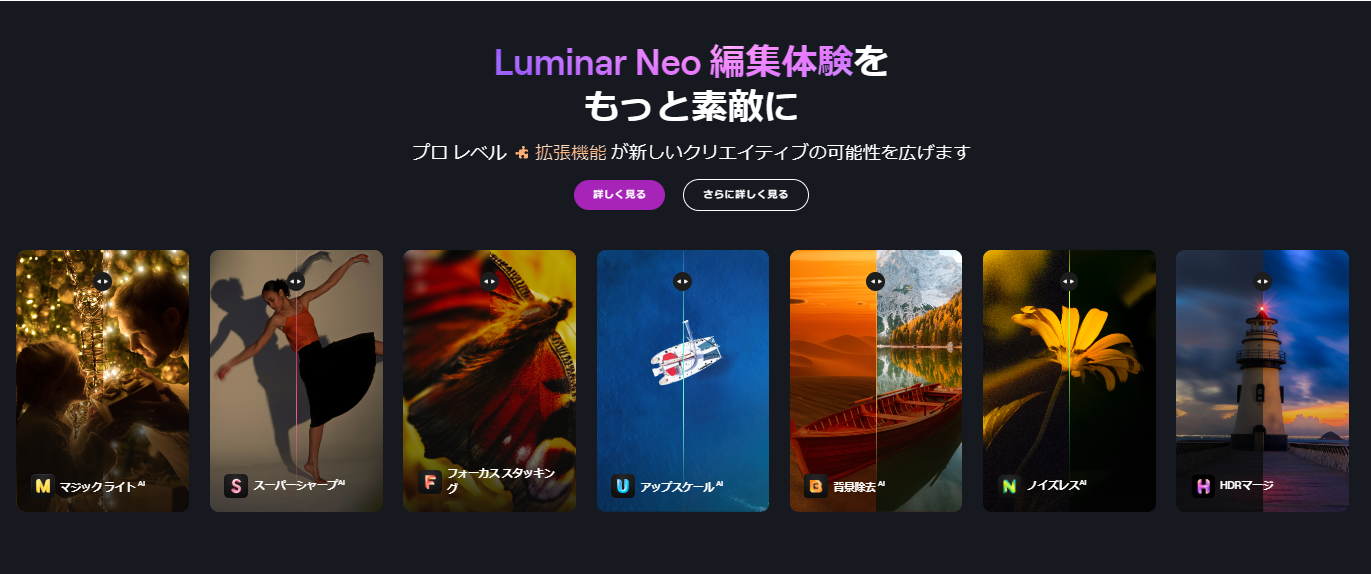
実際に二つの機能をご紹介します。
マジックライト
拡張機能の「マジックライト」は、光芒を意図的に出し、印象的な写真に仕上げる機能です。
撮影したイルミネーションが、思ったよりしょんぼりと写っていた経験、ありますよね。
マジックライトを使うと、華やかな感動を写真に再現できます。


光源をしっかり認識して、色合いも合わせた光芒を簡単に出すことができます。
光芒の強さや数などは細かく調整することができるので、イルミネーションの思い出が鮮やかによみがえります。
ノイズレス
ISOを上げて撮った時に載ってしまう画像ノイズを除去してくれる機能です。
▼ノイズレス適用前

▼ノイズレス適用後

これまでのノイズ除去機能より効果が高く、仕上がりも自然なため、多用していきたい機能です。
撮影時点で多少ノイズを出しても編集でカバーできるとなれば、暗いシーンでの撮影幅が広がります。あまりノイズを気にせず手振れを抑えて撮れるようになるのは大きな利点です。
これ以外にも、手振れや被写体ブレをAIで補正する「スーパーシャープ」や、複数枚画像を合成して効果を出す「HDRマージ」や「フォーカススタッキング」など、独自の編集機能が提供されます。
拡張機能を使うことで一味も二味も違うオリジナルの写真が作れるようになります。
UIや操作がシンプルで初めてでもすぐ使いこなせる
Luminar NeoのUIはとてもシンプルで、初めて使う時でも迷うことなく写真編集を進めることができます。
実際の編集画面を見てみましょう。

Luminar Neoは編集に使用するツールは右端に集められているため、あちこち探す必要がありません。また、記号だけでなくそれぞれ内容が文字で記してあるため、迷わず編集できます。
初めてソフトを開いて、画像を読み込んで編集して出力するまで、まったくヘルプを見ることなく、初見で使いこなすことができました。
これまで使ってきた他社の編集ソフトでは、高機能なものになるほどメニューや画面構成が煩雑で、ヘルプを見ながらやっと使いたい機能が使えるようになることが多かったです。
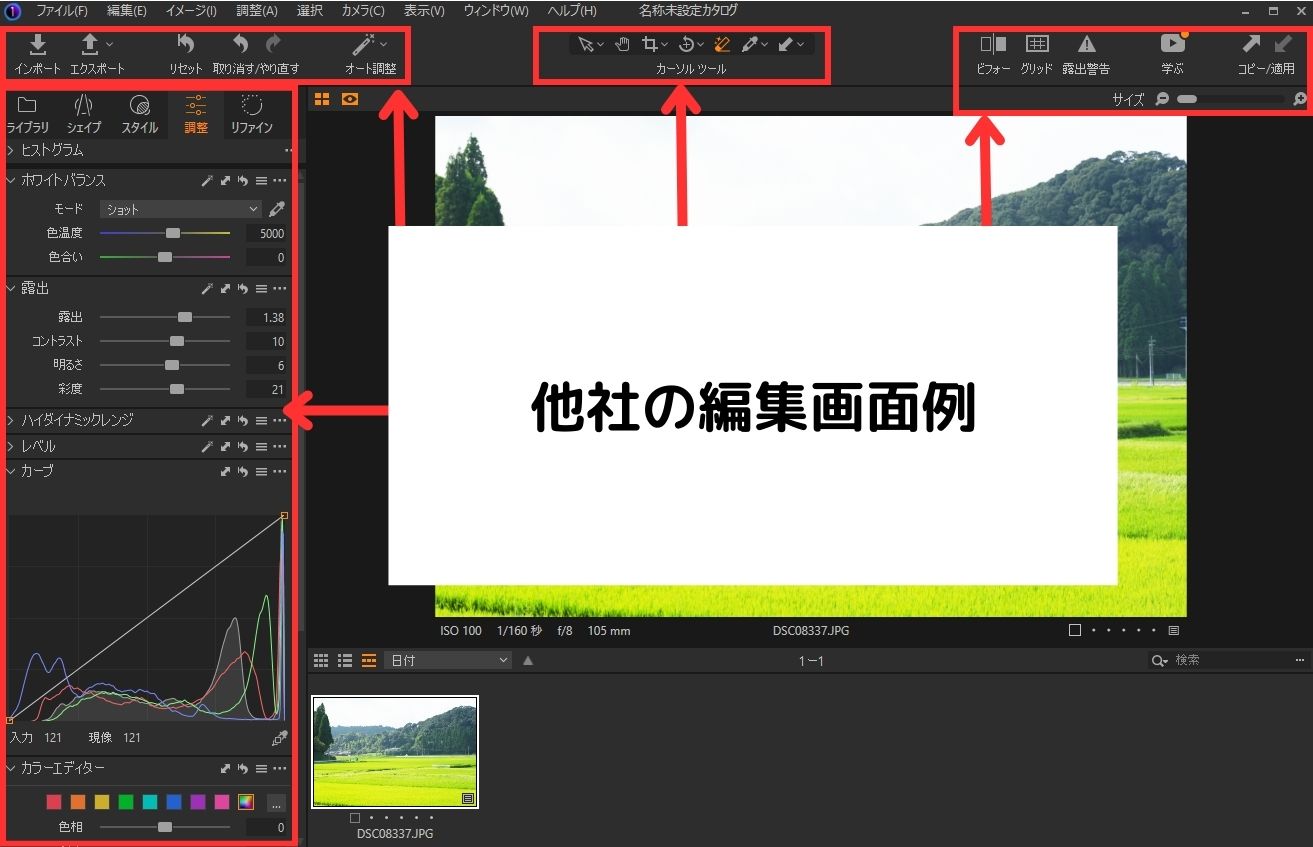
なかなか初心者にはとっつきにくい画像編集ソフトですが、Luminar NeoはこのようにUIや操作がシンプルで分かりやすいため、初めて使う人にもとても親切です。
基本のレタッチ機能が充実
高度な機能が多くても、基本のレタッチ機能がおろそかだと使えません。Luminar Neoは基本機能も充実しています。
基本となるレタッチ機能は次の5つです。
- 水平補正・切り出し
- 明るさの調整
- 色の調整
- シャープさの調整
- ゴミ取り
次の画像はLuminar Neoの基本的なレタッチ機能一覧ですが、先ほどの5つの機能がすべて入っています。
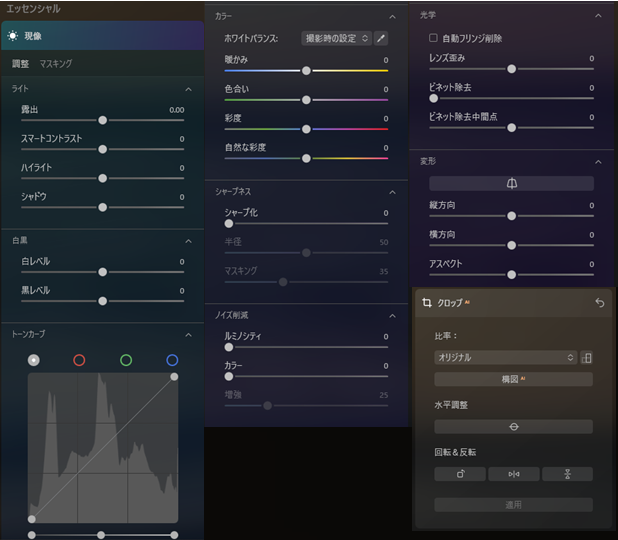
これ1本あれば、基本のレタッチから高度なAI編集機能まで、写真編集に必要な機能は全て網羅されます。
初心者でも直感的に使え、上級者はより深い調整も簡単に行える、幅広い層にマッチした写真編集ソフトといえるでしょう。
なお、RAW現像やレタッチの基本的なやり方はこちらの記事をご覧ください。
編集履歴をさかのぼってやり直せる
個人的に便利だと感じたのが、編集履歴を一覧で見ることができる点です。
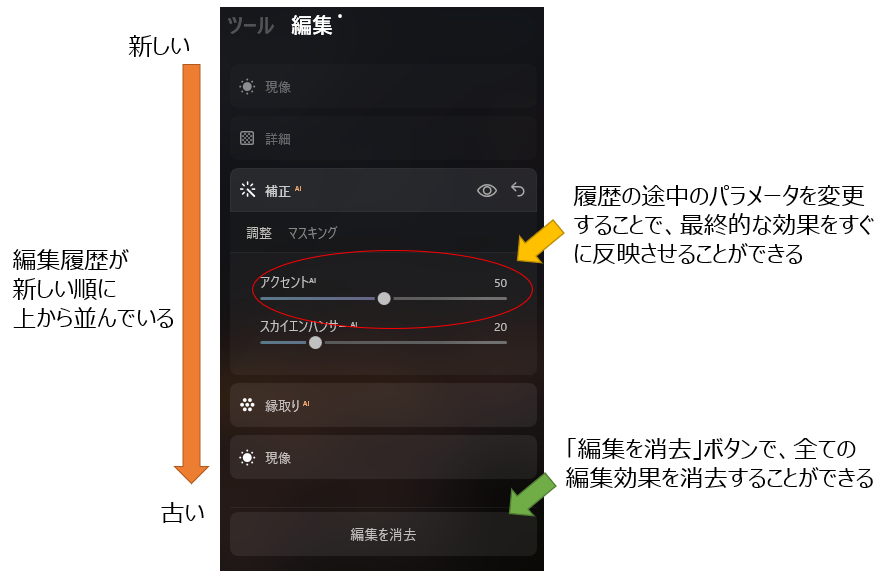
そのうえ、途中の編集のパラメータを変えて簡単に再調整することができます。
通常のレタッチソフトだと、多くの編集操作を重ねると、どの操作をどれくらいしたのかが分からなくなりがちです。途中でやり直したい場合に、全てリセットして一からやり直すことがよくあります。
Luminar Neoは、もう一度途中からやり直したい場合に時間の節約になるのが嬉しいです。全ての操作を一覧で見れるうえ、途中の操作のパラメータを簡単に変更できるためです。
作業効率がぐんと上がるとても重宝する仕様です。
サブスク型と買い切り型、購入方法が選べる
Luminar Neoはサブスク型と買い切り型の両方が用意されており、状況に合わせて選べるのがメリットです。
他のメジャーなRAW現像・レタッチソフトと購入形式と価格を比較します。
| Luminar Neo | SILKYPIX Developer Studio Pro11 | Lightroom | |
| サブスク型 |  年額\12,780 (月当たり\1,065) | 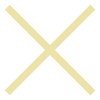 なし | 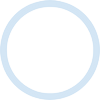 月額\1,078(月払い) 月額\1,078(年払い) |
| 買い切り型 |  \20,560 | 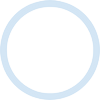 \22,000 | 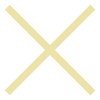 なし |
この中では、Luminar Neoだけがサブスク型と買い切り型を選ぶことができます。
また価格も業界で最安クラスです。
自分がどれだけ使うか分からないからまずはお試しで使ってみたい人には「サブスク型」を、最初に一括で払うことでずっと使い続けたい人には「買い切り型」をおすすめします。
7日間の無料体験版と30日の返金保証
また、Luminar Neoは購入の際、嬉しい制度が二つあります。
それが、「7日間の無料体験版」と「30日間の返金保証」です。
そのため、まずは無料体験版でじっくり試してみることができます。
無料体験版はこちらからダウンロードできます。
≫無料でLuminar Neo体験版をダウンロードする
また、購入後も30日間の返金保証があるので、使ってみて、万が一返金を希望する場合でも、しっかりと返金対応してくれます。
返金の場合は「カスタマーサポートへの問い合わせ」から手続きできます。
【当サイト限定】10%OFFプロモーションコード
shichimicameraNEO10
3.Luminar Neo(ルミナーネオ)のデメリット
実際に使っていた感じたLuminar Neoのデメリットは次の3つです。
詳しく解説します。
PCスペックが低いと動作が遅い
Luminar NeoはAIを使った高度な編集機能を実行するため、PCのスペックが低いと動作が遅くなることがあります。
これは我が家のPCでのAI編集機能実行時のPCの状況ですが、8GBのメモリをほぼフルに使っていることが分かります。
この状態だと、実行が終わるまで待つ必要があります。
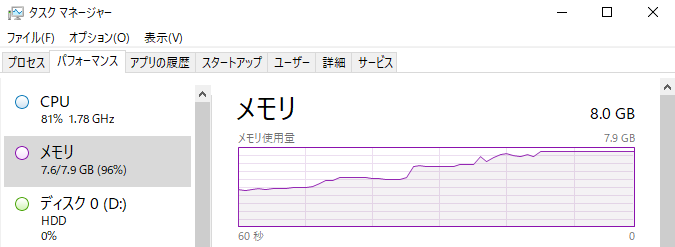
PCのスペックが高ければ問題ないので、Luminar Neoを使う場合はできればメモリは16GBや32GBをおすすめします。
なお公式の推奨動作環境は次のとおりです。
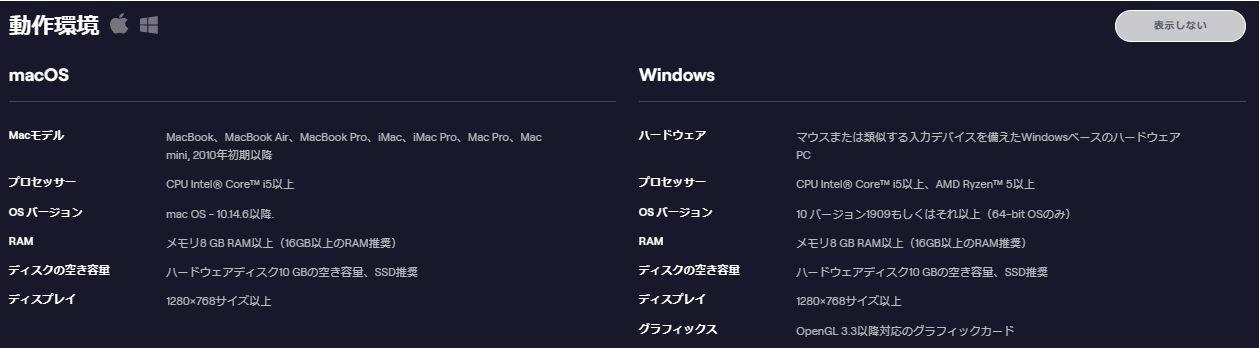
詳しくはLuminar Neo公式サイトにてご確認ください。
機能が多すぎて使い切れない
これはデメリットというよりありがたい悩みでもありますが、Luminar AIはできることが多すぎて、なかなか全ての機能を使いこなすところまで行けません。
基本機能だけでも30種類もの豊富な編集ツールがあります。
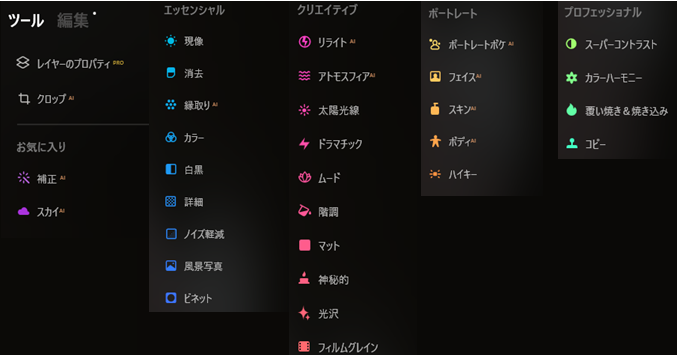
ただ、実際は基本レタッチ機能といくつかのAI編集機能を使うだけでも、十分満足のいく写真に仕上げることができています。
まずは基本となる編集操作を覚え、その後一つ一つ試してみて効果を確認してみましょう。
ぜひじっくり使ってみて、自分の好みのツールを探し出してください。
拡張機能の買い切りはお値段高め
Luminar Neoで拡張機能を使いたい方は、プラン選びが重要です。サブスク型か買い切り型かで3つの購入プランがありますが、拡張機能の値段が大きく異なるからです。
サブスク型と買い切り型の主な違いは「拡張機能」「ライセンス数」の2点です。
購入プランと価格をまとめます。
| 購入タイプ | 買い切り型 | サブスク型 | サブスク型 |
| 購入プラン名 | Lifetime 生涯 | Pro プロ | Explore 新たな発見を探す |
| 価格 | \20,560(一回払い) | 年額\12,780 | 年額\15,780 |
| ライセンス数 | 1台 | 2台 | 1台 |
| 拡張機能 |  別途購入 +\39,750 | 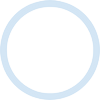 含まれる | 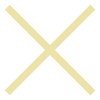 なし |
基本的なレタッチができれば十分という方は、買い切り型(Lifetime)が一番おすすめです。拡張機能が使いたければ、後から別途購入することもできます。
拡張機能を使ってみたい方は、まずはサブスク型の「プロ」というプランをおすすめします。サブスク型で使ってみてから買い切り型に切り替えるのが一番リーズナブルです。
4.Luminar Neo(ルミナーネオ)をお得に買う方法
Luminar Neoをお得に購入するには、「公式サイト」「プロモーションコード」「セール」を組み合わせると最強です。
公式サイトでは、プロモーションコードを入力して購入することができます。
当サイト読者向けの特典として、10%割引になるプロモーションコードを配布しています。
【当サイト限定】10%OFFプロモーションコード
shichimicameraNEO10

買い切り型で拡張機能と併せて購入すると、【\6,150】も割引になります。
また、現在Luminar Neoは特別キャンペーン中のため、お得に使い始めるチャンスです。
30日返金保証あり
【当サイト限定】10%OFFプロモーションコード
shichimicameraNEO10
5.Luminar Neo(ルミナーネオ)はこんな人におすすめ
以上のメリットデメリットからLuminar Neoがおすすめなのはこんな人です。
6.Luminar Neo(ルミナーネオ)の疑問に答えるQ&A
- QLuminar Neoは何台のPCで使用できますか?
- A
買い切り型プラン「Explore」とサブスク型「Lifetime」では1台、サブスク型「Pro」では2台のPCで使用できます。
- Q返金保証はありますか?どのような手続きになりますか?
- A
ご購入後30日間の返金保証があります。サイトのサポートから払い戻しリクエストをしていただくと全額返金致します。
- Q旧版のLuminar AIやLuminar 4を持っている人が購入する場合割引きはありますか?
- A
Luminar AIやLuminar 4の購入者で会員登録している人は、買い切りプランの割引特典があります。
7.まとめ|Luminar Neoはエモい写真を簡単に作りたい人におすすめ
この記事では
- Luminar Neo(ルミナーネオ)の特徴
- Luminar Neo(ルミナーネオ)のメリットデメリット
をお伝えしました。
最後にもう一度このレンズのメリットデメリットをまとめます。
| メリット | デメリット |
| ・AI機能によりエモい写真が簡単に作れる ・拡張機能によりさらに高度な写真編集ができる ・UIや操作がシンプルで初めてでもすぐ使いこなせる ・基本のレタッチ機能が充実 ・編集履歴をさかのぼってやり直せる ・サブスク型と買い切り型、購入方法が選べる ・7日間の無料体験版と30日の返金保証 | ・PCスペックが低いと動作が遅い ・機能が多すぎて使い切れない ・拡張機能の買い切りはお値段高め |
Luminar NeoはAIによる高度な編集機能とシンプルで使いやすいUIを備えた、初心者から上級者まで万人におすすめしたい写真編集ソフトです。
初めてRAW現像やレタッチに挑戦しようと考えているあなたにこそ使ってみてほしいです。Luminar Neoなら簡単に写真を思った通りに仕上げることができるでしょう。
実際に使ってみて判断できる30日返金保証があるので、キャンペーン期間中のこの機会にぜひご利用ください
【当サイト限定】10%OFFプロモーションコード
shichimicameraNEO10


